Blog Tecnológico
Como Tratar Dados no Power Query - Colunas de Exemplos
Mateus Pereira • 06 dez 2022 • Microsoft Power BI

Quando falamos de Power Query, não tem como não pensarmos em análises de dados sem transformá-los em informações coerentes apropriadamente, a partir disso o Power BI oferece diversas possibilidades de tratamento – uma delas é a aplicação do método simples, pois sua utilização é muito prática. Ao longo deste artigo iremos entender como funcionam as colunas de exemplos presentes no Power Query.
Sabemos que no nosso editor conseguimos tratar das nossas fontes antes de aplicá-las ao Power BI em si, contudo uma funcionalidade de tratamento são as colunas de exemplos presentes no Power Query, nelas podemos realizar operações já existentes por meio da identificação de padrões de repetição em nossos dados.
Elas basicamente funcionam quando desejamos replicar uma informação de base separadamente das informações de uma coluna alvo na qual eu tenha selecionado, e a partir disso extraímos nossas informações. Mas para que possamos demonstrar como funciona este método, iremos importar uma planilha do Excel para o nosso entendimento.
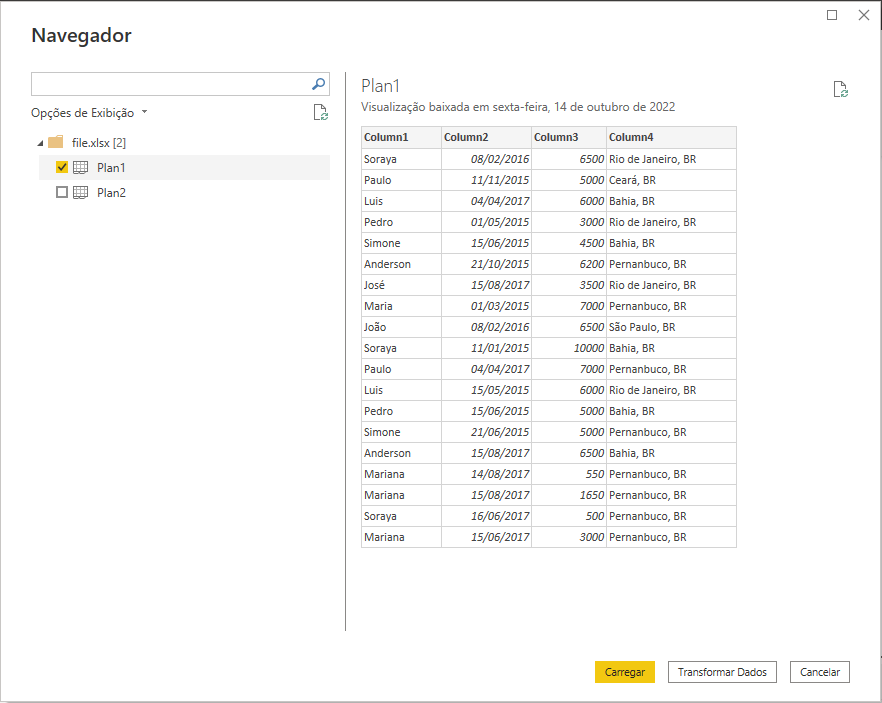
Para o tratamento da nossa fonte, abriremos nossa “planilha 1” pelo Power Query indo em transformar dados e, esperando abrir o nosso editor. Lá é onde faremos a extração das informações extras a partir da nossa coluna alvo e introduziremos o método simples.
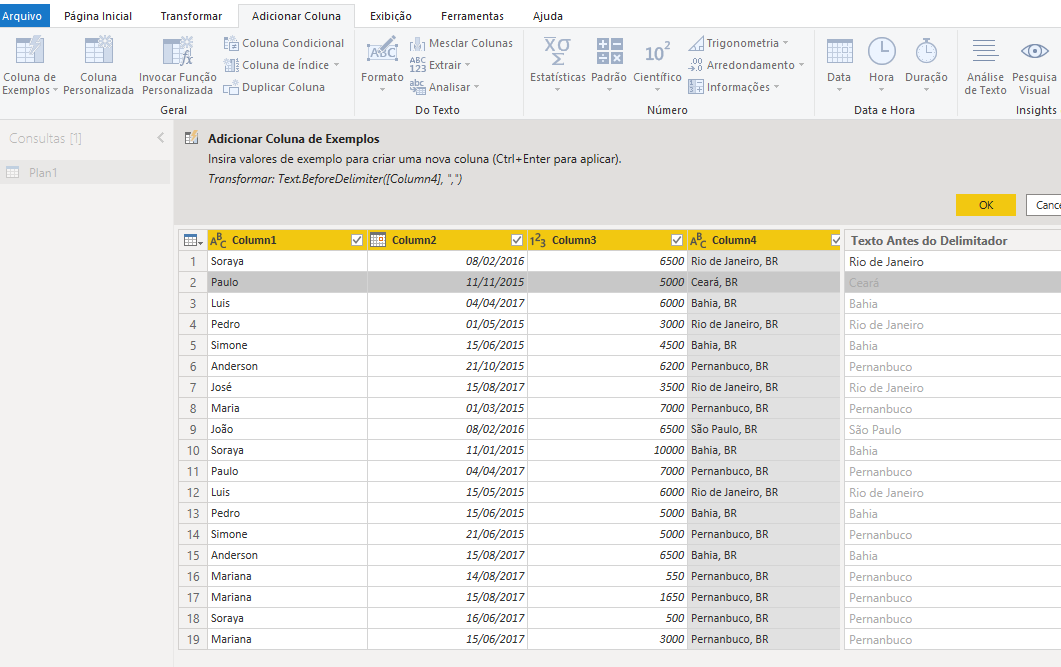
Ao abrir o Power Query, nos deparamos com a nossa planilha 1 na forma como a importamos, contudo não nos preocuparemos com a interface inicial ao abrir o editor, nosso foco estará na aba de “Adicionar Coluna”, lá se encontra a funcionalidade de “Coluna de Exemplos”. É diante desta opção que traremos nosso método simples de edição para nossa tabela.
Assim que clicamos sobre alguma coluna alvo na qual desejamos extrair informações e em seguida clicamos sobre “Colunas de exemplos”, o Power Query entende que desejamos separar novas informações a partir dela, e o que temos em seguida é o surgimento de uma nova coluna em branco, criada justamente para realizarmos essa extração.
Após o surgimento desta nova coluna, eu posso digitar em sua primeira linha qualquer informação na qual eu queira extrair, tendo como base a primeira coluna selecionada anteriormente. E no caso, como eu quis separar os estados da nossa coluna de “Estado” inicialmente, eu digitei o nome do primeiro em relação a coluna anterior, em seguida disso o Power Query, subentendeu que o que eu estava tentando separar era os estados em relação as informações da coluna anterior.
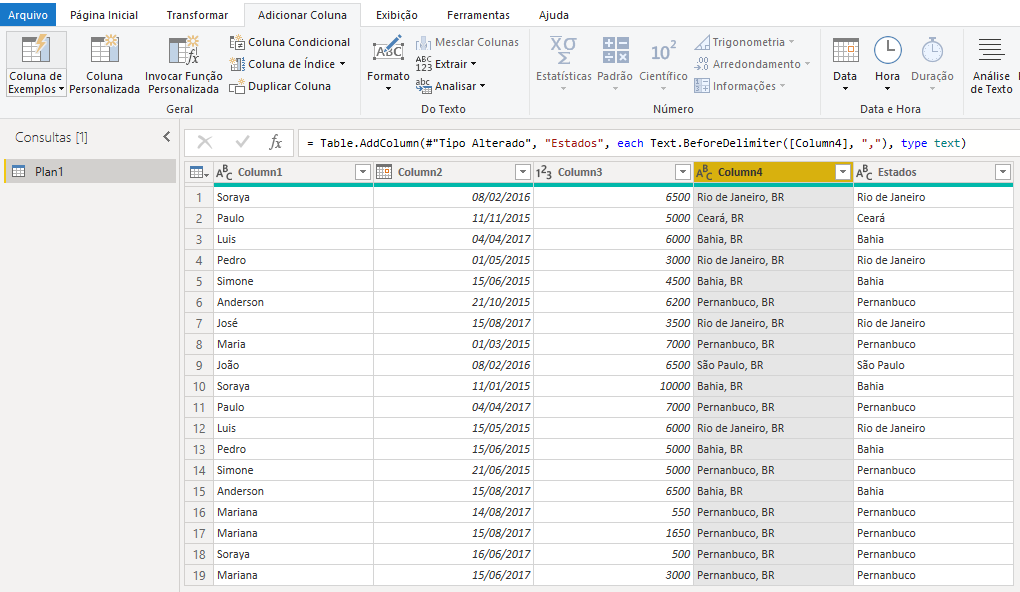
Diante disso conseguimos dividir duas informações úteis a respeito de uma única coluna sem necessitar construir uma linha de código para realizar essa extração, podemos eventualmente aplicar tal funcionalidade para planilhas mais complexas e extensas. Quando recorremos às colunas de exemplos, sempre podemos agilizar nosso tratamento de dados sem demandar muito processamento para as nossas consultas e nem tanto tempo para a sua construção.






































